发布时间:2016-03-25 14: 44: 39
在 Navicat Report Viewer 开始查看报表,用户首先要用连接窗口创建一个或多个连接。要创建新连接,点击“连接”或选择文件->新建连接,然后在连接属性窗口输入必需的信息。
在创建连接后,用户需要在查看和打印报表前放置报表文件(.rtm)到报表位置。需要注意的是,Navicat Report Viewer 支持连接到不同平台上的远程服务器,即Windows、Mac、Linux 和 UNIX。
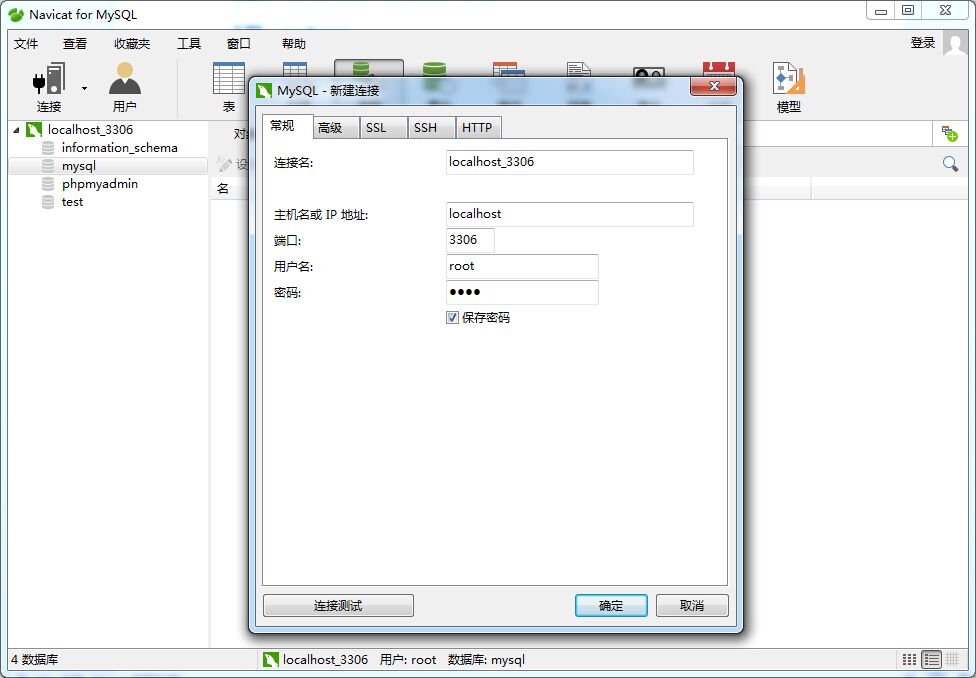
基于安全原因,本机远程直接连接到 PostgreSQL 服务器已禁用,因此用户可能不能使用 Navicat Report Viewer 或其他类似的应用程序直接连接到远程服务器。默认情况下,PostgreSQL 只允许由使用 TCP/IP 连接的本机计算机连接。 其他的机器将无法连接,除非用户修改在 postgresql.conf 文件中的 listen_addresses,通过修改 $PGDATA/pg_hba.conf 文件启用基于主机的认证及重开服务器。
默认情况下,PostgreSQL 提供用户名为“postgres”,密码为空白。
主机名或 IP 地址:数据库所在的主机名或服务器的 IP 地址。
端口:连接到数据库服务器的 TCP/IP 端口。
初始数据库:连接时,用户连接到的初始数据库。
用户名:连接到数据库服务器的用户名。
密码:连接到服务器的密码。
保持连接间隔(秒):此选项允许用户通过 ping 来保持连接,可以在编辑栏位设置 ping 与 ping 之间的间隔。
关于 Navicat Report Viewer 连接到 PostgreSQL 数据库的操作就介绍到此,点击“Navicat教程”可获取更多相关教程。
展开阅读全文
︾